Ghid despre cum să editați metadatele WebM pentru Windows și Mac
Necesitatea includerii unei etichete pentru adăugarea de informații suplimentare despre conținutul WebM este unul dintre motivele pentru care trebuie să edităm metadatele formatului menționat. Uneori, trebuie corectat imediat pentru a-l face vizibil pentru utilizatori, sistem și aplicație. Într-un singur scop, pentru a afla ce conținut specific are fișierul. Deci, înainte de a transfera datele online, este crucial să știți cum să editați metadatele WebM. Informați-vă și aflați cum să o faceți citind articolul de mai jos.

Partea 1. Cel mai rapid mod de a edita metadatele WebM pe Windows și Mac [Versiune ușoară]
FVC Video Converter Ultimate oferă editare fără probleme a metadatelor pentru un proces ușor pentru utilizatorii săi și clienții care le folosesc. Cu acest editor de metadate, puteți ajusta sau elimina rapid etichetele de pe WebM, MOV, TS, RMVB și cele peste 1000 de formate pe care acest instrument le acceptă ca un profesionist. Acest instrument se ridică la înălțimea numelui și așteptărilor utilizatorilor, așa că dacă doriți un software care este perfect pentru începători sau chiar profesioniști, trebuie să alegeți acest instrument. Spre deosebire de alte software-uri, puteți actualiza metadatele de pe WebM-ul dvs. cu informații precise, adăugându-le manual.
Vreau mai mult? Acest instrument excelează în editarea metadatelor și în alte domenii de rezolvare a problemelor video și audio. De exemplu, tăiați, tăiați, editați, creați GIF-uri, accelerați videoclipurile și faceți mai multe cu instrumentul în mai puțin de un minut. Și pentru a vă dovedi că software-ul este suprem în nume și performanță. Demonstrația scrisă de mai jos vă va învăța cum să editați metadatele WebM fără a depune prea mult efort asupra acestei probleme.
Pași despre cum să editați etichete WebM cu FVC Video Converter Ultimate:
Pasul 1. Pentru a avea software-ul suprem, puteți face clic pe butonul de descărcare de mai jos și puteți alege sistemul de operare pe care îl utilizați în prezent. Urmați procesul de instalare după ce faceți clic pe fișierul descărcat, apoi deschideți instrumentul făcând clic pe Start acum.
Descărcare gratuităPentru Windows 7 sau o versiune ulterioarăDescărcare sigură
Descărcare gratuităPentru MacOS 10.7 sau o versiune ulterioarăDescărcare sigură
Pasul 2. Deschide Trusa de scule secțiunea și găsiți Editor de metadate media pe setlist care va apărea mai jos.
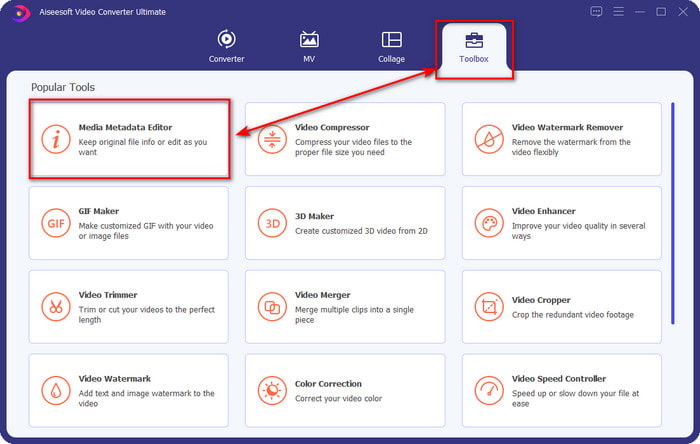
Pasul 3. Adăugați fișierul WebM făcând clic pe butonul +, găsiți-l în managerul de foldere și faceți clic Deschis a continua.
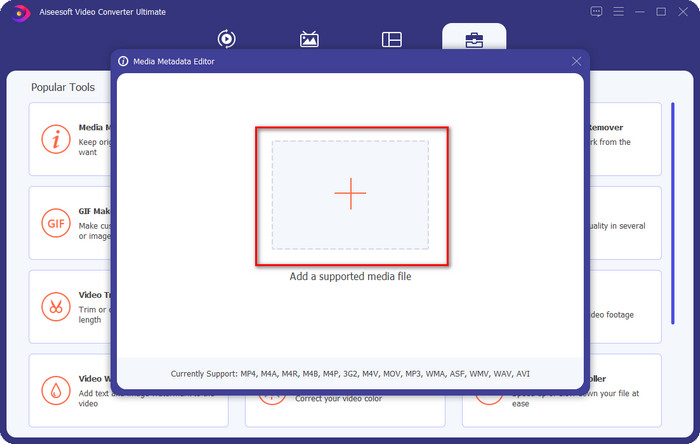
Pasul 4. Introduceți toate informațiile pe care doriți să le adăugați ca etichetă pe WebM pe fiecare casetă de text. Apoi, dacă ați terminat de adăugat toate informațiile ca etichetă, faceți clic pe Salvare. Ușor, nu-i așa? Așa adaugi metadate pe WebM-ul tău cu ajutorul soluției supreme pe care o poți avea pe Windows și Mac.

Partea 2. Cum să editați metadatele WEBM utilizând software-ul din linia de comandă pe desktop
FFmpeg
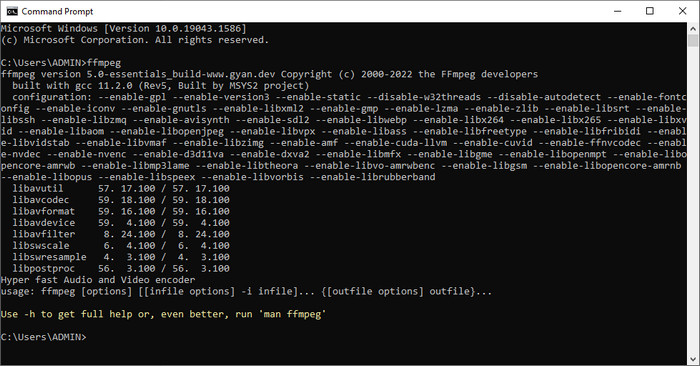
FFmpeg este o soluție cunoscută pentru orice problemă legată de media, cum ar fi repararea metadatelor. Spre deosebire de primul instrument, va trebui să utilizați un anumit cod ca comandă pentru a face o anumită lucrare, cum ar fi comandarea acestuia să editeze manual metadatele fișierului menționat. Chiar dacă acest software open-source folosește aspecte tehnice pe care unii utilizatori nu le pot înțelege, este totuși admirabil faptul că abilitățile acestui editor ne-ar putea aduce. Continuați să citiți pentru a ști cum să editați metadatele Webm folosind unul dintre software-urile de linie de comandă din listă.
Pași despre cum să editați etichetele WebM cu Ffmpeg:
Pasul 1. Descărcați și instalați software-ul pe desktop. Găsiți locația fișierului WebM și copiați numele fișierului.
Pasul 2. Apasă pe Windows, Tastați prompt de comandă pe căutare și faceți clic pe el pentru a deschide. Următorul este să copiați acest cod ffmpeg -i fileexample.webm -metadata title='samplemetadata' -c copy fileexample.webm lipiți-l pe prompt.
Notă: filexample.webm sunt numele fișierului webm pe care îl folosim pentru această sarcină. Adăugați numele fișierului în funcție de numele exact al fișierului dvs.
Pasul 3. presa introduce pentru a începe procesul și a lăsa software-ul să suprascrie fișierul original.
Instrumentul EXIF
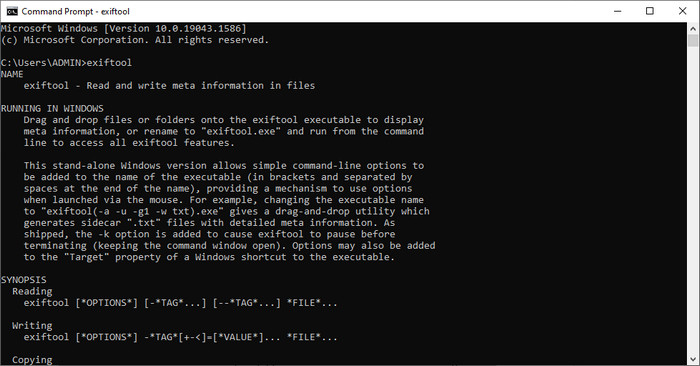
La fel ca FFmpeg, Instrumentul EXIF este un software gratuit de linie de comandă pe care îl puteți descărca în aproape toate sistemele de operare desktop. Cu acest software, puteți citi, edita și crea metadate pe fișierul dvs. existent pe care celelalte fișiere media nu vi le pot oferi în întregime. Software-ul poate edita etichetele pe fișiere video, audio, imagine și PDF pentru a le face corect exacte. Mai devreme, am spus că este același cu FFmpeg și este adevărat, dar codurile lor sunt diferite, așa că dacă doriți să utilizați acest instrument, va trebui să învățați un alt set de coduri care nu au legătură cu FFmpeg. Este greu? Din fericire, adăugăm un pas ușor de înțeles pentru a edita metadatele Webm cu ajutorul acestui instrument.
Pași despre cum să editați etichetele WebM cu Instrumentul EXIF:
Pasul 1. Descărcați software-ul de pe site-ul său oficial, apoi instalați-l alături pentru a trece la pasul următor.
Pasul 2. Deschideți managerul de fișiere, selectați fișierul și copiați numele acestuia. Apoi deschideți CMD și introduceți acest cod exiftool –fișier comunexample.webm pentru a vedea informațiile de bază despre fișierul dvs. WebM.
Notă: CMD este același cu promptul de comandă; le poți localiza pe ferestre și tastați CDM.
Pasul 3. Adăugați acest cod la solicitarea de modificare a fișierului exiftool -filename='metadtasample' fileexample.mkv și apăsați introduce pentru a începe procesul de adăugare a metadatelor.
Partea 3. Întrebări frecvente despre WebM Metadata Editor
De ce este formatul WebM popular pentru site-urile web HTML 5?
Formatul WebM este unul dintre formatele alternative de drepturi de autor cu cea mai rapidă creștere, care conține elemente video și audio HTML 5. Acest format folosește două codecuri diferite, VP8 și VP9, pe care Proiectul WebM le-a dezvoltat.
Pot îmbina fișierele WebM?
Puteți îmbina o secvență de fișiere WebM înainte de a le adăuga metadate. Deci, dacă vrei să știi cum să îmbinați mai multe fișiere WebM cu ușurință, faceți clic pe acest link pentru a afla mai multe.
Care e mai bun? WebM sau MP4?
Ambele formate sunt cele mai bune în ceea ce privește stocarea fișierelor video pe drum, dar scopul lor este diferit unul de celălalt. Deși WebM este unul dintre cele mai bune formate pentru partajarea online, există încă preocupări cu privire la compatibilitatea sa cu alte dispozitive. Dacă aveți aceeași problemă cu fișierul WebM, vă sugerăm să convertiți formatul în MP4. Pentru a avea instrumentul la îndemâna dvs., puteți citi conținutul acestui articol făcând clic pe acesta legătură.
Concluzie
Acum că avem toate informațiile de care avem nevoie și am învățat cum să edităm metadatele WebM, este timpul să alegem modalități potrivite. Dacă doriți să încercați un instrument de linie de comandă, atunci instrumentul FFmpeg și EXIF este cea mai bună soluție pentru a remedia metadatele fișierului dvs. WebM. Urmând tutorialul pe care îl oferim despre ele, puteți îndeplini rapid sarcina. Dar dacă doriți o versiune mai simplă de editare a metadatelor pe WebM, atunci FVC Video Converter Ultimate este un instrument obligatoriu. Dacă îndoielile sunt încă în mintea ta, vă sugerăm să descărcați software-ul de pe desktop pentru a-l încerca acum!



 Video Converter Ultimate
Video Converter Ultimate Screen Recorder
Screen Recorder



